Nachdem das Bauteil importiert und das temporäre Material hinzugefügt wurden, erstellen Sie die Verbundlayupdefinition.
Wie bereits erwähnt, verfügt unser Verbundbauteil über ein Layup mit den folgenden Merkmalen: [0/±45/90]s. Wir erstellen ein Koordinatensystem, mit dem wir jeden der vier Winkel in unserem Layup drehen können.
- Klicken Sie auf die Registerkarte Geometry, und geben Sie Create, Coord, 3Point ein.
- Geben Sie im Listenfeld Coord ID für das Koordinatensystem die Bezeichnung 11 ein, und legen Sie den Type auf Rectangular fest.
- Legen Sie folgende Werte fest: [0 0 0] für Origin, [0 0 1] für Point on Axis 3 und [0 1 0] für Point on Plane 1-3.
- Klicken Sie auf Apply.
Das neue Koordinatensystem sollte wie unten dargestellt angezeigt werden.

Nach der Erstellung des Basiskoordinatensystems kann der mehrschichtige Verbundquerschnitt erstellt werden.
- Klicken Sie auf Properties > Composite > Laminate.
- Erstellen Sie im angezeigten Dialogfeld eine 8-schichtige Lage mit dem Materialnamen 9013 (oder mit der entsprechenden Material-ID für das Material IM7_8552). Zum Hinzufügen des Materials klicken Sie auf der Liste Existing Materials auf 9013, bis 8 Schichten hinzugefügt wurden.
- Legen Sie im Dialogfeld Laminated Composite die Dicke der einzelnen Schichten auf 0.005 fest.
- Wählen Sie die erste Zeile der Spalte Orientation, und geben Sie Folgendes in das Feld Input Data ein: 0/45/-45/90/90/-45/45/0, drücken Sie dann die EINGABETASTE.
- Wählen Sie die erste Zeile der Spalte Global Ply ID, und geben Sie Folgendes in das Feld Input Data ein: 1/2/3/4/5/6/7/8, drücken Sie dann die EINGABETASTE.
- Das Fenster Laminated Composite sollte wie folgt angezeigt werden:

- Geben Sie im Formular Materials für die Lage die Bezeichnung Ply ein, und klicken Sie auf Apply.
Mit den letzten Schritten ändern Sie die vorhandene Volumenkörpereigenschaft in die Eigenschaft geschichteter Volumenkörperverbund (PCOMPLS).
- Klicken Sie im Formular Element Properties (Properties > 3D Solid Properties > Solid) auf Modify, 3D, Solid.
- Geben Sie im Feld New Property Set Name den Wert 1 ein.
- Wählen Sie im Menü Options Laminate, und klicken Sie auf Modify Properties.
- Geben Sie als Lagenbezeichnung Ply ein.
- Klicken Sie auf das Feld Material Orientation, und wählen Sie im Ansichtsfenster das Koordinatensystem 11.
- Geben Sie unter Thickness Direction 3D die Option Element Z Direction und unter SLCOMP Integration Scheme die Option Assumed Strain ein. Klicken Sie auf OK.
- Klicken Sie auf Select Application Region, und wählen Sie das gesamte Modell. Klicken Sie auf Add. Anmerkung: Zum Aktivieren der Auswahl der Modellelemente müssen Sie möglicherweise auf die Schaltfläche Hex Element klicken.
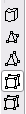
- Klicken Sie auf OK, und klicken Sie im Formular Element Properties auf Apply.